Jak zainstalować wino 8.X na Centos, Rhel i Fedora

- 4171
- 436
- Roland Sokół
Wraz z rosnącą popularnością komputerów stacjonarnych Linux występuje inny wymóg, że powinniśmy mieć aplikację, której można użyć do uruchamiania aplikacji Windows. Windows ma długą listę pięknych aplikacji dla użytkowników, które nie są dostępne dla użytkowników Linux. Jak wiemy, Linux nie obsługuje systemu wykonywania systemu Windows, więc WineHQ jest rozwiązaniem do uruchamiania aplikacji Windows i systemów Linux.
Najnowsza wersja Wine 8.0 stajni został wydany na 24 stycznia 2023. Możesz przeczytać o głównych atrakcjach tej wersji ze strony ogłoszenia wina. Ten artykuł pomoże Ci zainstalować Wino 8.0 stabilne wydanie na systemach opartych na REL poprzez kompilując go z kodu źródłowego.
Krok 1: Zainstaluj pakiety wymagań
Wino wymagało wielu pakietów programistycznych. Po pierwsze, zalecamy aktualizację wszystkich pakietów systemowych za pomocą następujących poleceń.
Yum Clean AllAktualizacja Yum
Teraz zainstaluj wymagane pakiety do wina za pomocą menedżera pakietu Yum za pomocą następujących poleceń.
Yum GroupInstall „Narzędzia programistyczne”yum instaluj libx11-devel freeType-devel zlib-devel libxcb-devel \ libxslt-devel libgcrypt-devel libxml2-devel gnutls-devel \ libpng-devel libjpeg-turbo-devel libtiff-devel gstreamer-devel \ dbus-devel fontCon
Krok 2: Instalowanie wina ze źródeł
Pakiety RPM dla wina nie są dostępne dla najnowszych wersji, więc musimy pobrać kod źródłowy wina. Użyj poniższych poleceń, aby je pobrać.
wget https: // dl.Winehq.org/wino/źródło/8.0/Wine-8.0.smoła.xzTar -jxf Wine -8.0.smoła.xz -c /tmpCD /TMP /Wine-8.0
Użyj ./Skonfiguruj skrypt, aby przygotować źródło do instalacji na podstawie sprzętu systemowego. To stworzy Makefile dla kompilacji i ustawi środowisko instalacyjne dla wina zgodnie z systemem.
## dla systemów 32-bitowych:./skonfiguruj## dla systemów 64-bitowych:./Configure-Wound-Win64
Na koniec uruchom polecenie MAKE i zrób instalację, aby skompilować źródło wina i zainstaluj je w systemie.
robićZrób instalację
Kompilacja kodu źródłowego będzie trochę czas na zakończenie na podstawie zasobów systemowych. Poczekaj, aż instalacja zakończy się pomyślnie.
Krok 3: Sprawdź instalację
Użyj następującego polecenia, aby sprawdzić wersję wina zainstalowanego w systemie
## w 32-bitowych systemach:wino --version## w 64-bitowych systemach:WINE64 -Wersja
Krok 3: Uruchamianie aplikacji Windows z winem
Aby użyć wina, musimy zalogować się na pulpicie GUI. Po tym pobierz system wykonywalny systemu Windows (.exe) Plik jak Putty w systemie i otwórz go winem jak poniżej zrzut ekranu lub użyj następującego polecenia.
wino ~/pobieranie/kit.exe 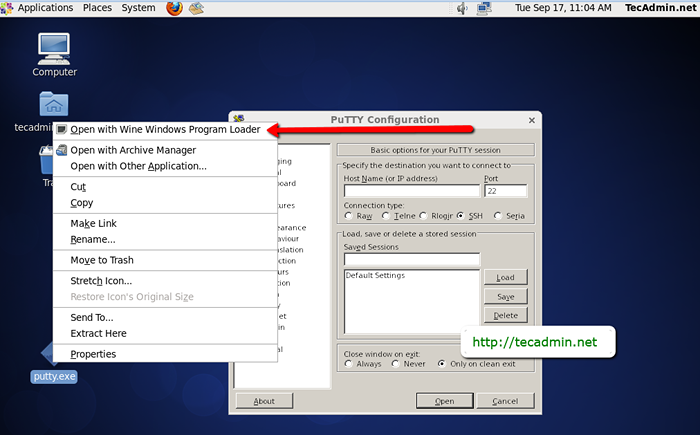
- « Jak zainstalować Apache, MySQL, PHP (LAMP) na Ubuntu 16.04 LTS
- Jak zainstalować Nginx MySQL PHP (stos LEMP) na Ubuntu 16.04 LTS »

